Прогнозные сроки — это инструмент контроля за ходом проекта. Сравните плановые и прогнозные сроки задач, чтобы вовремя принять меры для соблюдения дедлайнов.
Вы можете работать с прогнозными сроками, если задача имеет тип Задача или Контрольная точка и статус В работе. Изначально в такой задаче прогнозные сроки заданы по умолчанию и совпадают с плановыми. Но в ходе проекта менеджер может запросить у участников обновлённые прогнозные сроки их задач, а также самостоятельно изменить их.
Чтобы просмотреть прогнозные сроки, откройте карточку проекта, перейдите к календарному плану и на панели инструментов в левом углу выберите опцию Прогноз.

Изменить прогнозные сроки
Менеджер с правом редактировать план может обновить прогнозные сроки. Для этого перейдите в режим редактирования плана и выберите удобный способ:
- на панели инструментов в левом углу выберите опцию Прогноз. В плане отобразятся прогнозные сроки задач. Затем потяните за край отрезка задачи. Её прогнозная дата начала или завершения изменится;

- откройте карточку задачи в плане. Для этого наведите курсор на её название, нажмите значок три точки и выберите Открыть. Затем установите новые значения в полях Дата начала (прогноз) и Дата окончания (прогноз).
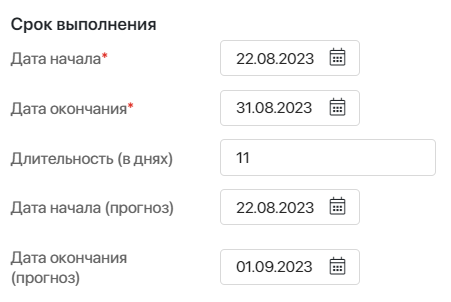
Запросить прогноз
Если у вас есть право на редактирование плана, вы можете отправить запрос участникам проекта на установку прогнозных сроков выполнения их задач. Для этого откройте опубликованную версию плана для редактирования и нажмите кнопку Запросить прогноз.
В открывшемся окне вы увидите список задач с типами Задача и Контрольная точка и статусом В работе.
Вы можете отсортировать задачи по убыванию или возрастанию значений в выбранном столбце таблицы. Для этого нажмите на название столбца и затем справа от него нажмите ![]() или
или ![]() .
.
Сформируйте запрос:
- выберите задачи, установив флажки слева от их названий. Чтобы быстро найти определённую задачу и отметить её, воспользуйтесь поиском по параметрам: названию, типу, исполнителю, плановым датам начала и завершения;
- в поле Исполнитель по умолчанию указан ответственный за задачу. Вы можете выбрать другого участника проекта;
- укажите срок выполнения запроса и комментарий.
Нажмите Отправить. Указанным исполнителям поступит соответствующая задача.
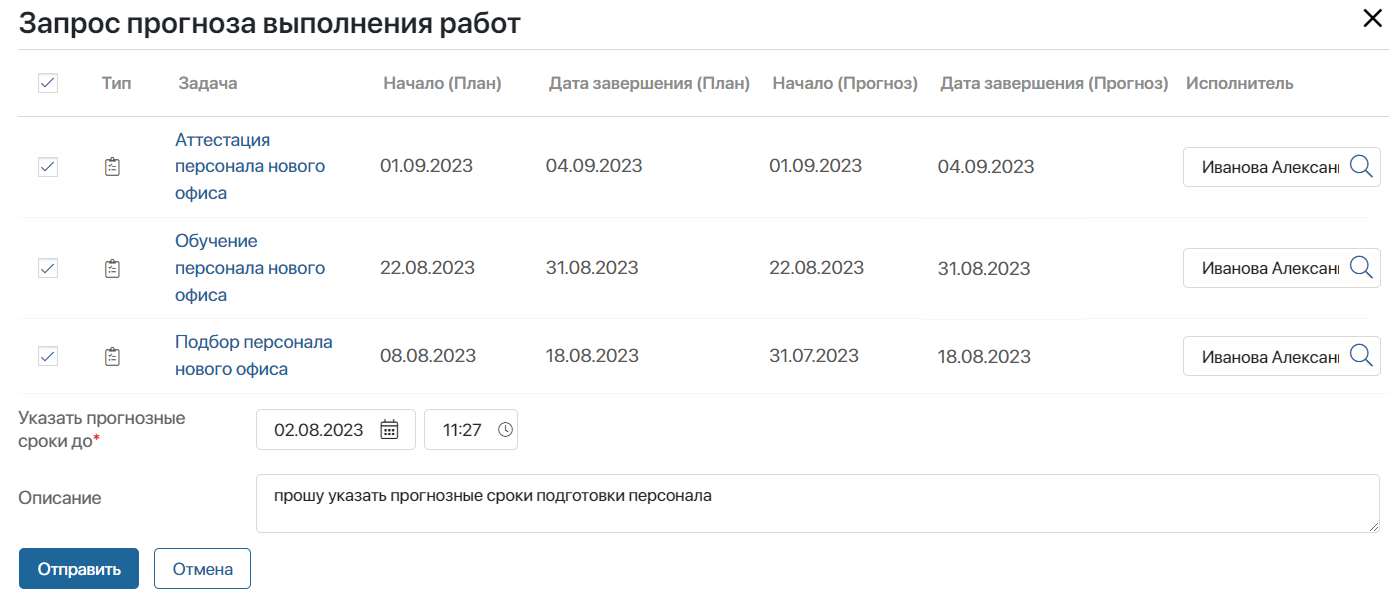 Выполнить задачу по установке прогнозных сроков
Выполнить задачу по установке прогнозных сроков
Участник проекта получит запрос на прогнозные сроки в виде задачи, которая содержит ссылку на план проекта и список задач плана.
Вы можете отсортировать задачи по убыванию или возрастанию значений в выбранном столбце таблицы. Для этого нажмите на название столбца и затем справа от него нажмите ![]() или
или ![]() .
.
Чтобы выполнить запрос:
- Укажите сроки в полях Начало (прогноз) и Дата завершения (прогноз).
- Добавьте комментарий по каждой задаче.
- Нажмите Отправить прогноз.
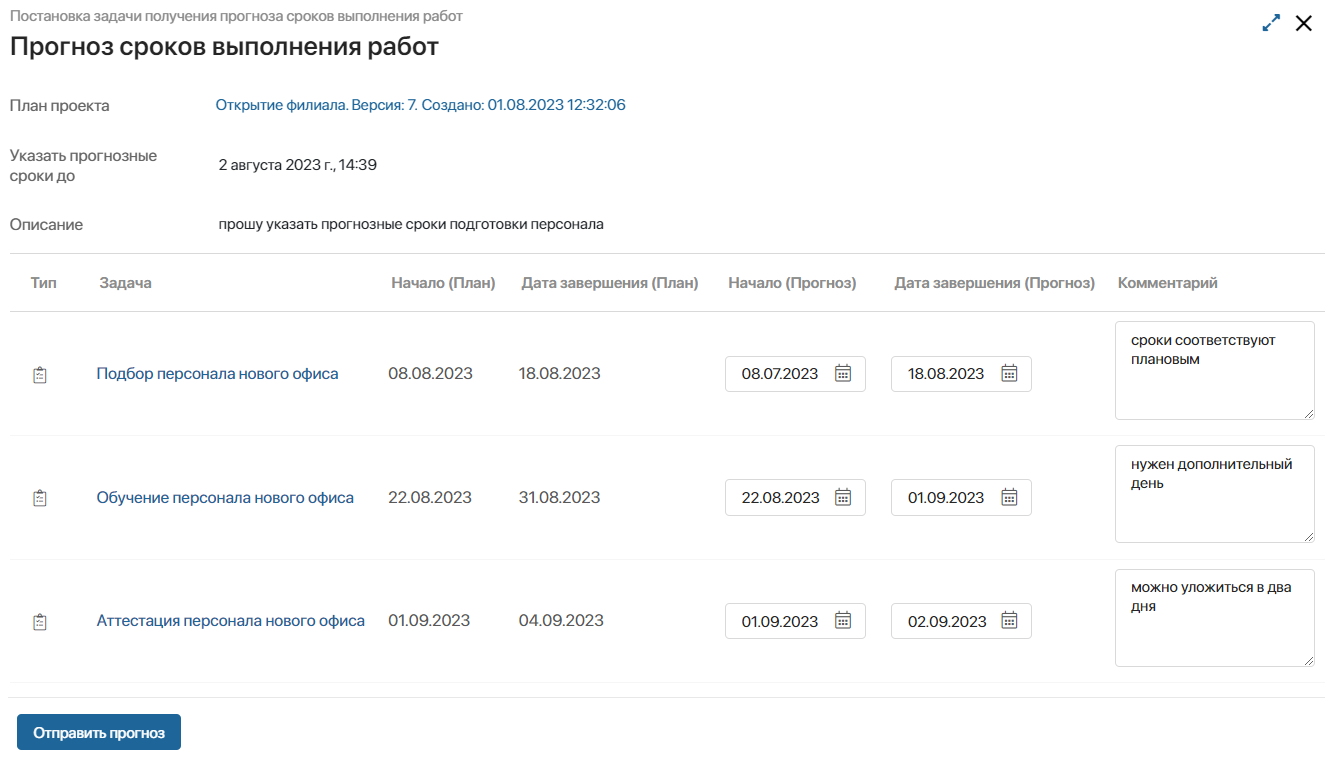
После этого новые прогнозные сроки можно просмотреть:
- в плане проекта при выборе режима Прогноз;
- в карточке задачи, открытой на форме просмотра плана проекта.
Исполнитель задачи получит уведомление об изменении прогнозных сроков.
Сравнить прогнозные сроки с плановыми
Чтобы наглядно сопоставить прогнозные сроки выполнения задач с плановыми:
- Откройте план для редактирования.
- На панели инструментов в левом углу выберите Прогноз, чтобы отобразить на плане прогнозные сроки.
- Нажмите значок шестерёнки и включите опцию Сравнить с базовым. Плановые сроки будут отмечены тёмно‑серой линией.
